Google Chrome to jedna z najpopularniejszych przeglądarek na świecie – szybka, intuicyjna i pełna przydatnych funkcji. Ale czy wiecie, że możecie korzystać z niej jeszcze sprawniej, używając skrótów klawiaturowych? Dzięki nim otwieranie nowych kart, zamykanie stron czy wyszukiwanie informacji stanie się jeszcze szybsze i wygodniejsze.
W tym artykule przedstawimy wam najbardziej przydatne skróty klawiaturowe, które pomogą wam w codziennym użytkowaniu przeglądarki Google Chrome w różnych systemach operacyjnych. Gotowi na efektywniejsze surfowanie po internecie? Zaczynajmy.
1. Odśwież stronę
Windows/Linux: F5 lub Ctrl + R
Mac: Cmd + R
Kiedy się przyda?
- Gdy strona internetowa nie załadowała się poprawnie i trzeba szybko ponowić próbę.
- Podczas pracy z dynamicznymi treściami, np. w aplikacjach webowych.
2. Szybkie wyszukiwanie w Google
Windows/Linux: Ctrl + L, Ctrl + K lub Ctrl + E
Mac: Cmd + L
Kiedy się przyda?
- Chcecie szybko wpisać nową frazę do wyszukiwarki bez klikania myszką w pasek adresu.
- Wpisując Ctrl + K, możecie od razu przejść do wyszukiwarki Google.
3. Otwieranie nowej karty
Windows/Linux: Ctrl + T
Mac: Cmd + T
Kiedy się przyda?
- Gdy przeglądacie wiele stron naraz i chcecie szybko otworzyć nową kartę.
- Podczas pracy nad projektem, gdy trzeba znaleźć dodatkowe informacje.
4. Przywracanie zamkniętej karty
Windows/Linux: Ctrl + Shift + T
Mac: Cmd + Shift + T
Kiedy się przyda?
- Przypadkowo zamknęliście ważną stronę? Ten skrót natychmiast ją przywróci.
- Możecie też używać go wielokrotnie, aby otworzyć kilka ostatnio zamkniętych kart.
5. Otwieranie strony w trybie incognito
Windows/Linux: Ctrl + Shift + N
Mac: Cmd + Shift + N
Kiedy się przyda?
- Potrzebujecie prywatnej sesji przeglądania, np. by nie zapisywać historii.
- Sprawdzacie ceny biletów lub produktów bez wpływu na personalizację wyników.
6. Szybkie wyszukiwanie na stronie
Windows/Linux: Ctrl + F
Mac: Cmd + F
Kiedy się przyda?
- Czytacie długi artykuł i chcecie znaleźć konkretną informację.
- Przeglądacie tabelę lub dokument online i szukacie konkretnego słowa.
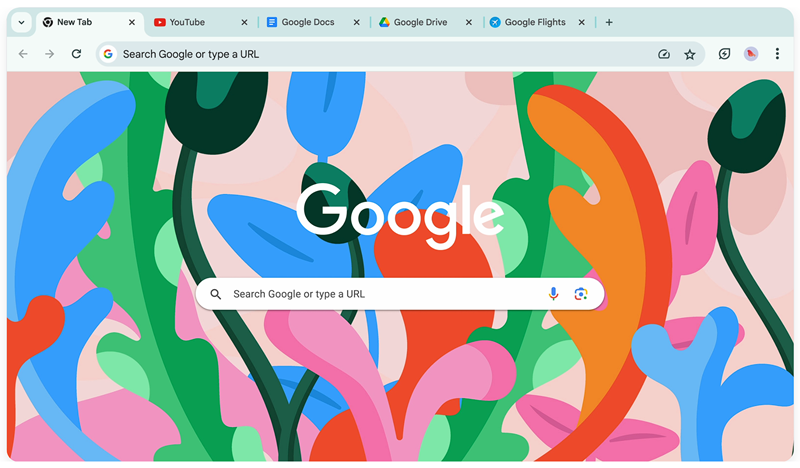
Google Chrome – gości na większości komputerów w Polsce. Fot. Google
7. Zamknięcie aktywnej karty
Windows/Linux: Ctrl + W
Mac: Cmd + W
Kiedy się przyda?
- Szybko chcecie zamknąć stronę, którą już przeczytaliście.
- Chcecie uporządkować otwarte karty bez używania myszki.
8. Otwieranie nowego okna przeglądarki
Windows/Linux: Ctrl + N
Mac: Cmd + N
Kiedy się przyda?
- Potrzebujecie nowego okna do pracy z inną sesją, np. na innym koncie Google.
- Chcecie porównać dwie strony obok siebie, bez przełączania kart.
9. Przełączanie między kartami
Windows/Linux: Ctrl + Tab (następna karta) / Ctrl + Shift + Tab (poprzednia karta)
Mac: Cmd + Option + → (następna karta) / Cmd + Option + ← (poprzednia karta)
Kiedy się przyda?
- Macie otwartych wiele kart i chcecie się między nimi szybko poruszać.
- Pracujecie nad czymś wymagającym częstego przełączania stron.
10. Otwieranie pobranych plików
Windows/Linux: Ctrl + J
Mac: Cmd + Option + L
Kiedy się przyda?
- Ściągnęliście plik i nie chcecie szukać go w folderze – otwieracie go jednym skrótem.
- Możecie szybko sprawdzić historię pobranych plików i otworzyć potrzebny dokument.
11. Otwieranie historii przeglądania
Windows/Linux: Ctrl + H
Mac: Cmd + Y
Kiedy się przyda?
- Chcecie odnaleźć stronę, którą odwiedziliście wcześniej.
- Szybki dostęp do historii przeglądania bez wchodzenia w menu przeglądarki.
12. Otwieranie narzędzi dla deweloperów
Windows/Linux: Ctrl + Shift + I
Mac: Cmd + Option + I
Kiedy się przyda?
- Jeśli zajmujecie się tworzeniem stron i chcecie sprawdzić kod źródłowy.
- Debugowanie i analiza elementów strony dla webmasterów i programistów.
Podsumowanie
Te 12 skrótów klawiaturowych to absolutne must-have dla każdego użytkownika Google Chrome. Niezależnie od tego, czy chcecie szybciej poruszać się między kartami, odzyskać zamkniętą stronę czy poprawić komfort przeglądania, znajdziecie tu coś dla siebie.
Tomasz Sławiński

